¿Por qué deberíamos grabar la pantalla?
Hay varios aspectos que surgen cuando pensamos en grabación de pantalla, tales como tutoriales para explicar algo. En estos casos, necesitas tener una grabadora de pantalla para poder grabar la pantalla en alta calidad. Veamos los beneficios de la grabación de pantalla. Además, te mostraremos un proceso sencillo para grabar pantalla en OPPO u otros celulares Andriod.
1. Explicar un proceso a personas
Cuando quieras crear tutoriales usando tu celular Android o iOS y necesites explicar algo a tu público, las grabadoras de pantalla te serán de mucha ayuda. Con la grabadora de pantalla puedes grabar fácilmente cada paso y proceso de algo con audio.
2. Graba las videollamadas importantes
A veces, es importante guardar las videoconferencias y los webinars para siempre o en caso tengas que hacer una llamada importante a una persona, la grabación de pantalla puede ser de mucha ayuda. Las grabadoras de pantalla te pueden ayudar a grabar videollamadas importantes con tus hijos o seres queridos.
Parte 1. Cómo usar la función para grabar la pantalla en OPPO
Si estás usando el celular OPPO y quieres grabar la pantalla, existe una opción perfecta y disponible para todos los usuarios OPPO. Los celulares OPPO cuentan con una grabadora de pantalla de OPPO integrada, la cual te permite grabar todo el contenido de tu pantalla sin necesidad de instalar un programa externo. Lo mejor es que gracias a la grabadora de pantalla integrada de OPPO, no necesitas arriesgar la seguridad de tu dispositivo al instalar apps externas. Al grabar la pantalla, el programa nunca grabará la información personal que aparece en las pantallas, tales como contraseñas y otras funciones.
Cómo grabar pantalla en OPPO usando la app de grabación de pantalla F5 de OPPO
Paso 1. Habilita la grabación de pantalla
Para grabar en OPPO, primero necesitas activar la función para grabar la pantalla con F5. Para activarlo, agarra tu celular y presiona las opciones Ajustes > Apps del Sistema > Grabadora de Pantalla, luego activa la opción verde al costado de la Cámara Frontal.
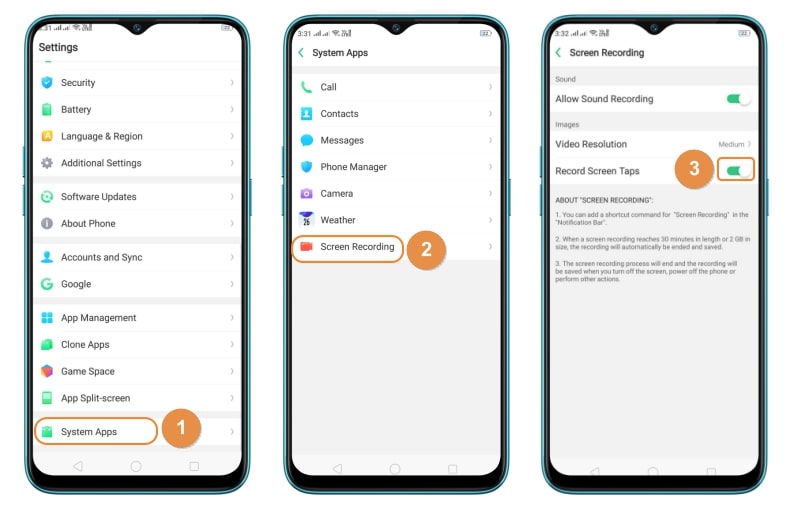
Paso 2. 2 Métodos para grabar pantalla
Después de activar la grabadora de pantalla, podrás grabar la pantalla de tu celular. Te mostraremos dos formas de grabar pantalla en OPPO usando la grabadora de pantalla integrada. Estas son las siguientes:
Opción #1 Centro de Notificaciones Principal
Desliza la pantalla de arriba hacia abajo y verás la opción Grabadora de Pantalla, presiónala para comenzar la grabación.
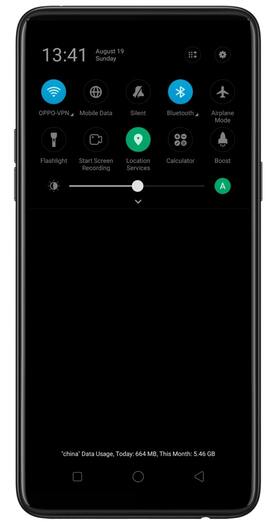
Opción #2. Barra lateral
La barra lateral es otra opción para grabar la pantalla de tu celular. Mira el lado derecho de la pantalla después de desbloquearla. Allí verás una línea en el lado derecho de la pantalla, presiónala y verás la opción para grabar la pantalla.
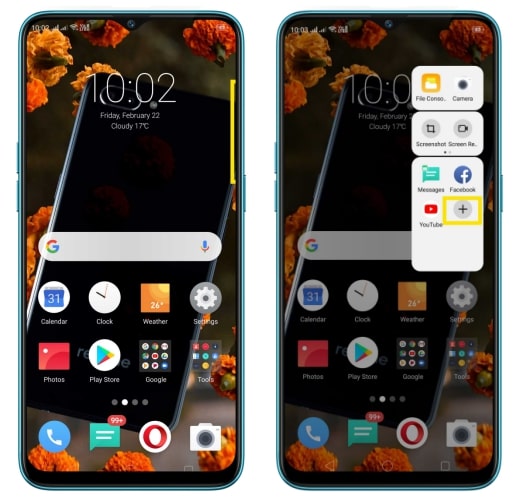
Parte 2. 3 Apps eficientes de grabación de pantalla para Android
Grabadora de pantalla Mobizen
URL: https://play.google.com/store/apps/details?id=com.rsupport.mvagent&hl=en
Funciones principales:
- Esta es una app Android externa que te permite grabar la pantalla en dispositivos móviles Android.
- Es 100% gratuita y se encuentra disponible para todos los usuarios Android.
- Es compatible con la grabación de videos extensos.
- También puedes cortar o editar los videos con la ayuda de esta app.
- Compatible con algunas opciones de edición básicas.
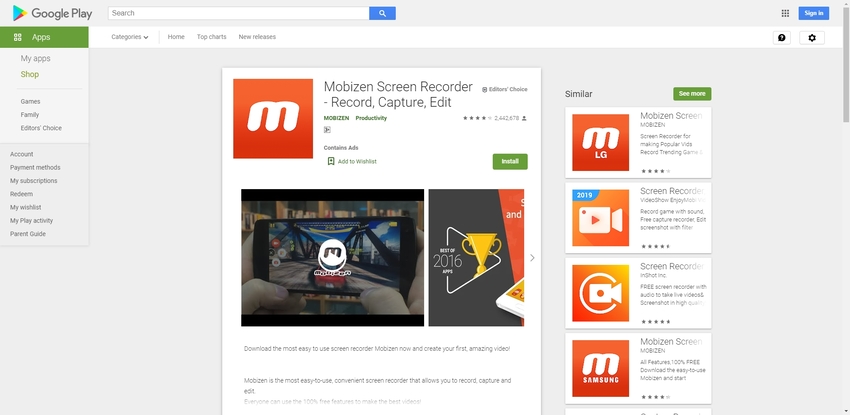
Grabadora de pantalla AZ - Sin rooteo
URL: https://play.google.com/store/apps/details?id=com.hecorat.screenrecorder.free&hl=en
Funciones principales:
- La app Grabadora de Pantalla AZ funciona en todos los celulares Android sin rooteo.
- Cuenta con un temporizador de cuenta regresiva que aparece antes de comenzar a grabar tu pantalla.
- Puedes dibujar en la pantalla.
- Mientras grabas, muestra lo que presionas para hacer tutoriales.
- También te permite transmitir en vivo en diferentes plataformas de redes sociales.

Grabadora de pantalla & Grabadora de video – Xrecorder
URL: https://play.google.com/store/apps/details?id=videoeditor.videorecorder.screenrecorder&hl=en
Funciones principales:
- La aplicación funciona sin rooteo y nunca te mostrará marcas de agua en los videos.
- Te permite acortar videos para disminuir la velocidad y acortar videos.
- Puedes grabar y exportar videos en formatos full HD.
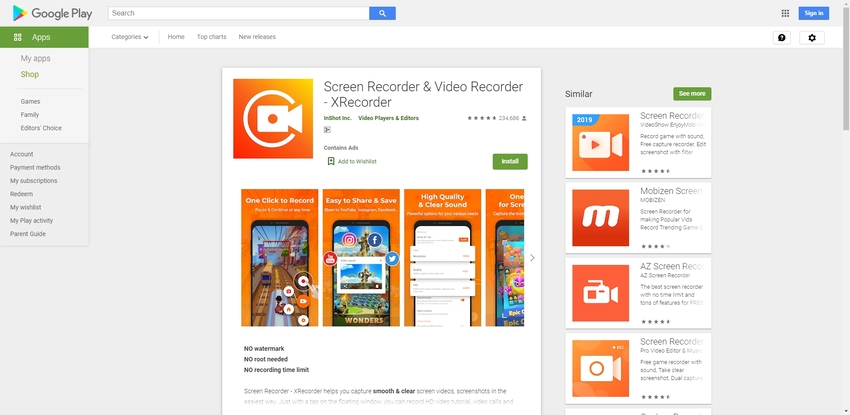
Resumen
En este artículo vimos lo sencillo que es grabar la pantalla en OPPO y algunas de las mejores apps externas de OPPO para grabar pantalla. Como mencionamos previamente, OPPO te ofrece una grabadora de pantalla integrada, pero si todavía necesitas más funciones, puedes probar las apps externas como mencionamos en la segunda parte. Estas apps son las mejores y tienen una buena calificación en la play store de Google.
Al final del artículo, te hablaremos de una grabadora de video para grabar la pantalla de escritorio de una PC, la cual es Wondershare UniConverter. Se puede descargar e instalar en Windows y Mac de forma gratuita. Tiene una interfaz fácil de usar para la mayoría de usuarios, así que puedes aprender a usarla de forma rápida y sencilla.






